注文照会
この画面でできること
 発注済みの注文の内容や状況が確認できます。
発注済みの注文の内容や状況が確認できます。 注文の訂正、取消ができます。
注文の訂正、取消ができます。
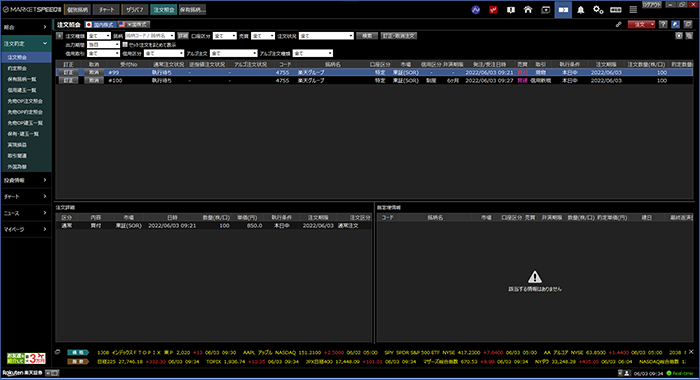
表示内容(国内株式)
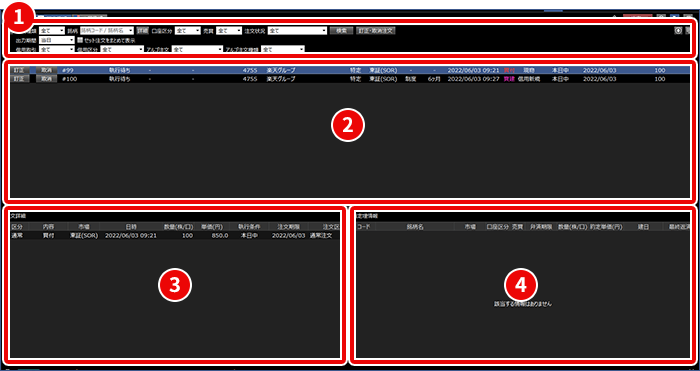
1検索条件の指定が可能です。

- 注文種類
- 注文種類を「全て」、「現物」、「信用」から選択できます。
- 銘柄
- 銘柄コードもしくは銘柄名を入力し「検索」ボタンを押すと、当該銘柄の注文のみ表示することができます。
- 口座区分
- 口座区分を「全て」「特定」「一般」「旧NISA」「NISA(NISA成長投資枠)」から選択できます。
- 売買
- 売買の種類を選択できます。
注文状況
下記の条件から、検索対象となる注文状況を選択することができます。
- 全て:全ての注文を表示します。
- 執行待ち:市場への注文執行待ちとなっている注文を表示します。表示対象となる注文状況は、「執行待ち」、「執行待ち(繰越)」です。
- 執行中:市場へ執行されている注文を表示します。表示対象となる注文状況は、「執行中」、「出来有」、「訂正済」、「訂正中」です。
- 出来有:注文状況が「出来有」の注文を表示します。注文数量の一部だけが約定している状態で、未約定の注文は引き続き市場に執行されています。
- 約定:注文状況が「約定」の注文を表示します。注文数量が全て約定しています。
- 取消中(出来有):注文状況が「取消中(出来有)」の注文を表示します。注文数量の一部が約定している注文に対して、取消が市場に執行されている状態です。この段階では、取消は完了していません。取消が間に合わず、元の条件で約定する可能性があります。
- 取消中(出来無):注文状況が「取消中(出来無)」の注文を表示します。執行中の注文についての取消が市場に執行されている状態で、取消は完了していません。取消が間に合わず、元の条件で約定する可能性があります。
- 取消済(出来無):注文状況が「取消済(出来無)」の注文を表示します。取消が完了している状態です。
- 取消済(出来有):注文状況が「取消済(出来有)」の注文を表示します。取消は完了していますが、注文数量の一部が約定しています。
- 出来ず(出来有):注文状況が「出来ず(出来有)」の注文を表示します。注文の有効期限が切れていますが、注文数量の一部が約定した状態です。
- 出来ず(出来無):注文状況が「出来ず(出来無)」の注文を表示します。注文の有効期限が切れている状態です。
- 訂正済:注文状況が「訂正済」の注文を表示します。訂正が完了した状態ですが、注文数量の一部が約定している場合もあります。
- 訂正取消可能注文:訂正・取消注文が可能な注文を表示します。表示対象となる注文状況は、「執行待ち」、「執行待ち(繰越)」、「執行中」、「出来有」、「訂正済」です。
- -(逆指値・アルゴ):逆指値注文やアルゴ注文を表示します。
- 出力期間
- 当日、1ヶ月、3ヶ月、6ヶ月、1年、期間指定から選択できます。
- セット注文をまとめて表示
- 「セット注文をまとめて表示」のチェックボックスが選択された状態になっています。
-
【「セット注文をまとめて表示」が選択されている場合 】
買い注文の下に、セット注文(売り)として執行された注文が表示されます。 さらに注文番号の前に、罫線(「├」、「∟」)が表示され、セット注文をまとめて表示します。 「∟」セット注文(売り)が1注文だけの場合、および一部約定が複数あった場合、最初に執行された注文に表示されます。 「├」一部約定が複数あった場合、2約定目以降の注文に表示されます。 - 銘柄などでソートする場合には、「セット注文をまとめて表示」のチェックボックスをはずしていただく必要があります。
-
【「セット注文をまとめて表示」の選択を外した場合 】
注文が発注時間順に並び、銘柄名などの項目をクリックするとソートすることができます。一度チェックボックス外すと、外れた状況が維持されます。 - 信用取引
- 「信用新規」「信用返済」「現引」「現渡」から選択できます。
- 信用区分
-
信用取引の種類が選択できます。
「全て」「制度」「一般(無期限)」「一般(14日)」「一般(1日)」から選択できます。 - アルゴ注文
- 「アルゴ注文のみ」「アルゴ注文含まず」から選択できます。
- アルゴ注文種類
- 「アイスバーグ」「スナイパー」「トレイリング」「リザーブ」「リンク」から選択できます。
2当該注文の状況や内容が確認できます。
訂正
当該注文の訂正ができます。
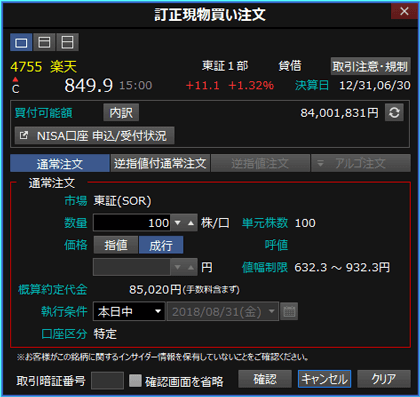
訂正箇所を入力してください。
訂正できるのは数量、価格、執行条件です。ただし、数量は減数訂正のみ可能です。
そのほかの訂正注文に関する注意事項は下記をご確認ください。
取消
当該注文の取消ができます。
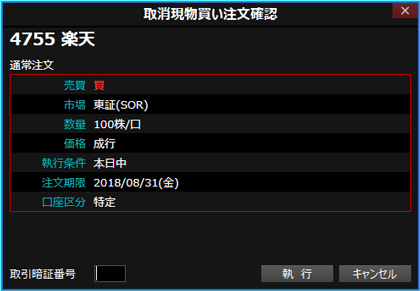
取引暗証番号を入力し、「執行」ボタンをクリックしてください。
POINT
訂正・取消が可能な注文を簡単に表示することができます!
「検索」ボタンの右上にある「訂正・取消注文」ボタンをクリックします。

訂正・取消一覧画面が別ウインドウで表示されます。
絞込みをすることで、現物取引と信用取引それぞれの注文を分けて表示することもできます。
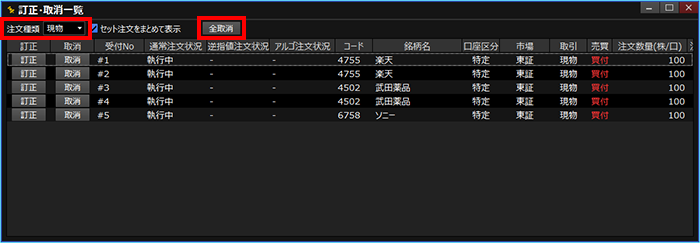
また、「全取消」ボタンをクリックすると、確認画面が表示され、選択した複数の注文を一括で取り消すことができます。一番上のチェックで全選択/全解除もできます。(初期状態では表示されているすべての注文にチェックが入っています。)
選択後、取引暗証番号を入力し、「執行」ボタンをクリックします。
- 市場の状況によっては注文の取消が間に合わず、約定する場合もあります
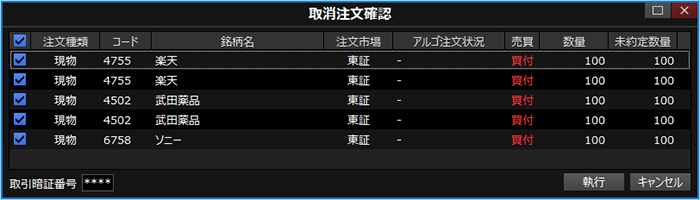
受付No
当該注文の受付Noを表示します。
通常注文状況
当該注文の状況が確認できます。
-
執行待ち:注文執行待ちです。市場に注文は流れていません。
※午前8時および午後0時5分からの数分間、取消や訂正を承ることができません。「執行中」となりましたら、取消や訂正の注文が可能となります。 - 執行中:注文執行中です。
- 出来有:注文数量の一部だけが約定しています。未約定の注文は引き続き市場に執行されています。
- 約定 :注文数量の全数が約定した注文です。
- 取消中(出来有):注文数量の一部が約定している注文に対して、取消が市場に執行されている状態です。この段階では、取消は完了していません。取消が間に合わず、元の条件で約定する可能性があります。
- 取消中(出来無):執行中の注文についての取消が市場に執行されている状態で、取消は完了していません。取消が間に合わず、元の条件で約定する可能性があります。
- 取消済(出来無):取消が完了している注文です。出来無なので、一部約定はありません。
- 取消済(出来有):取消が完了している注文です。出来有なので、注文数量の一部だけが約定しています。
- 出来ず(出来有):注文数量の一部だけが約定しています。
- 出来ず(出来無):約定しなかった注文です。
- 訂正済:訂正が完了した注文です。注文数量の一部が約定している場合もあります。
逆指値注文状況
当該逆指値注文の状況が確認できます。
- 待機中:逆指値注文は待機中です。市場には執行されていません。
- 市場執行中:逆指値条件に合致し、市場に向けて流れている途中です。
- 市場執行済:逆指値条件に合致し、市場に執行されました。
- 取消中:逆指値注文の取消が市場に執行されている状態で、取消は完了していません。取消が間に合わず、元の条件で約定する可能性があります。
- 取消済:逆指値注文の取消が完了しています。
- アルゴ注文状況
- アルゴ注文を発注した場合、アルゴ注文の状況が確認できます。
- コード
- 当該注文で発注されている銘柄の4桁の銘柄コードを表示します。
- 銘柄名
- 当該注文で発注されている銘柄名を表示します。
- 口座区分
- 取引している口座区分(特定/一般/NISA)が表示されます。
- 市場
- 発注中の市場を表示します。
- 信用区分
- 「制度」「一般(無期限)」「一般(14日)」「一般(1日)」など、信用取引の種類が表示されます。
- 弁済期限
- 信用取引の場合、当該建て玉の弁済期限を表示します。
- 発注/受注日時
- 発注日時、受注日時を表示します。
- 売買
- 売買の種類を選択できます。
- 取引
- 「現物」「信用」の別を表示します。
- 執行条件
- 注文の執行条件(本日中/今週中/期間指定/寄付/引け/不成/大引不成)が表示されます。
- 注文期限
- 注文の有効期限が表示されます。
- 注文数量(株/口)
- 注文した数量が表示されます。
- 注文金額
- 注文金額が表示されます。金額指定注文(かぶピタッ™)のみ表示されます。
- 約定数量(株/口)
- 注文数量のうち、約定した数量が表示されます。
- 注文単価(円)
- 注文した価格が表示されます。
- 現在値
- 現在値が表示されます。訂正・取消が可能な注文のみ表示されます。
- 前日比
- 現在値の前日比が表示されます。訂正・取消が可能な注文のみ表示されます。
- 前日比率
- 現在値の前日比率が表示されます。訂正・取消が可能な注文のみ表示されます。
- 前日終値
- 前日終値が表示されます。訂正・取消が可能な注文のみ表示されます。
- 高値
- 高値が表示されます。訂正・取消が可能な注文のみ表示されます。
- 安値
- 安値が表示されます。訂正・取消が可能な注文のみ表示されます。
- 出来高
- 出来高が表示されます。訂正・取消が可能な注文のみ表示されます。
- 注文区分
- 注文した区分(通常注文/逆指値注文/逆指値付通常注文/金額指定)が表示されます。
- 逆指値条件
- 逆指値注文や逆指値付通常注文の場合、指定した逆指値条件が表示されます。
- セット注文
- セット注文を発注した場合、セット注文と表示されます。セット注文の売り注文には、買い注文の受付Noが表示されます。
- セット注文条件
- セット注文を発注した場合、セット注文の条件が表示されます。
- 税区分
- 特定口座の区分が、「源泉徴収あり」の場合、「源徴あり」と表示されます。「源泉徴収なし」の場合、「源徴なし」と表示されます。
- 注文執行日時
- 注文が失効した場合、その日時が表示されます。
- 注文失効理由
- 注文が失効した場合、その理由が表示されます。
- 入力経路
- 注文を発注したチャネルが表示されます。
- アルゴ明細
- アルゴ注文の詳細を確認することができます。
ポップアップで明細画面が表示されます。
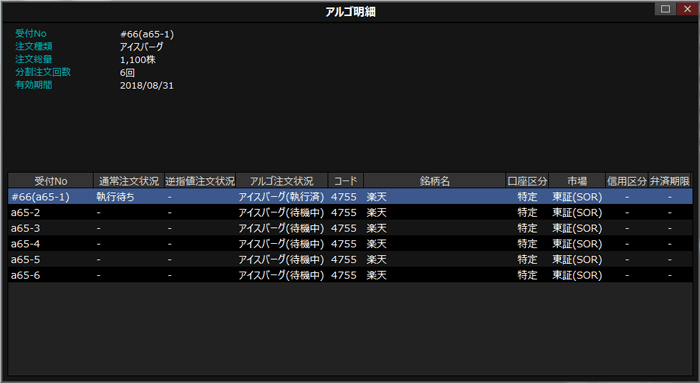
SOR判定時刻
SOR注文を出した際に表示されます。東証とPTSの気配値を比較した時刻が表示されます。
SOR判定時主市場情報/対象外理由
SOR注文を出した際に表示されます。表示項目の詳細は以下の通りです。
- 売気配(●●)買気配(○○):SOR注文を受注した時に表示する内容
- 売気配(●●)買気配(○○)価格差(▲▲)約定代金差(■■円):SOR判定が行なわれて注文が約定した時に表示する内容
- SOR対象外(売買代金/注文数量-上限超え):売買代金/注文数量が上限を超えた時に表示する内容
- SOR対象外(主市場価格情報無し):東証で現在値が付いていない又は片側だけしか気配がない時に表示する内容
- SOR対象外(主市場特別気配):東証が特別気配の時に表示する内容
- SOR対象外(SORサービス時間外):東証の取引時間外に表示する内容
- SOR対象外(売買停止):東証で売買停止になっている銘柄に表示する内容
- SOR対象外(対象外銘柄):SOR注文の対象外の銘柄に表示する内容
- SOR対象外(SOR取り扱い停止):当社でSOR注文の対象外としている時に表示する内容
- SOR対象外(SORサービス停止中):SOR注文の受付を停止している時に表示する内容
- SOR対象外(システム障害):SOR注文サービスがシステム障害中の時に表示する内容
- SOR対象外(その他):上記以外の理由でSOR注文の対象外となった時に表示する内容
決算日
銘柄の決算日が表示されます。訂正・取消が可能な注文のみ表示されます。
3選択した注文の詳細を確認することができます。
注文に関する現在までの履歴が表示されます。
訂正・取消が間に合わず約定した場合、「内容」欄の注文内容(訂正、取消)にインフォメーションマークⓘが表示されます。(下記画像参照)マークを選択するとエラー理由が表示されます。
訂正・取消が間に合わず約定するケースは、訂正・取消を注文したタイミングで、すでに元の注文が取引所で約定した場合や、不成注文をプレクロージング時間中に指値変更や執行条件の訂正をした場合となります。

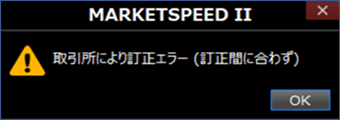
4返済注文中の建玉の情報を確認することができます。
- かぶピタッ™の注文はリアル反映されませんので再検索が必要です。
表示内容(米国株式)
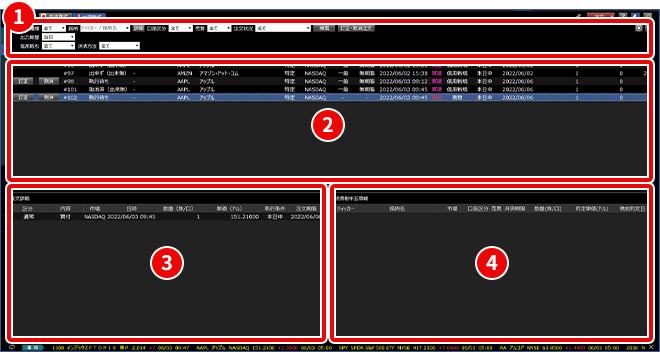
1検索条件の指定が可能です。

- 注文種類
- 注文種類を「全て」、「現物」、「信用」から選択できます。
- 銘柄
- ティッカーもしくは銘柄名を入力し、「検索」ボタンを押すと、当該銘柄の注文のみを表示することができます。
- 口座区分
- 口座区分を「全て」「特定」「一般」「旧NISA」「NISA(NISA成長投資枠)」から選択できます。
- 売買
- 売買の種類を選択できます。
注文状況
下記の条件から、検索対象となる注文状況を選択することができます。
- 全て:全ての注文を表示します。
- 執行待ち:市場への注文執行待ちとなっている注文を表示します。表示対象となる注文状況は、「執行待ち」、「執行待ち(繰越)」です。
- 執行中:市場へ執行されている注文を表示します。表示対象となる注文状況は、「執行中」、「出来有」、「訂正済」、「訂正中」です。
- 出来有:注文状況が「出来有」の注文を表示します。注文数量の一部だけが約定している状態で、未約定の注文は引き続き市場に執行されています。
- 約定:注文状況が「約定」の注文を表示します。注文数量が全て約定しています。
- 取消中(出来有):注文状況が「取消中(出来有)」の注文を表示します。注文数量の一部が約定している注文に対して、取消が市場に執行されている状態です。この段階では、取消は完了していません。取消が間に合わず、元の条件で約定する可能性があります。
- 取消中(出来無):注文状況が「取消中(出来無)」の注文を表示します。執行中の注文についての取消が市場に執行されている状態で、取消は完了していません。取消が間に合わず、元の条件で約定する可能性があります。
- 取消済(出来無):注文状況が「取消済(出来無)」の注文を表示します。取消が完了している状態です。
- 取消済(出来有):注文状況が「取消済(出来有)」の注文を表示します。取消は完了していますが、注文数量の一部が約定しています。
- 出来ず(出来有):注文状況が「出来ず(出来有)」の注文を表示します。注文の有効期限が切れていますが、注文数量の一部が約定した状態です。
- 出来ず(出来無):注文状況が「出来ず(出来無)」の注文を表示します。注文の有効期限が切れている状態です。
- 訂正済:注文状況が「訂正済」の注文を表示します。訂正が完了した状態ですが、注文数量の一部が約定している場合もあります。
- 訂正取消可能注文:訂正・取消注文が可能な注文を表示します。表示対象となる注文状況は、「執行待ち」、「執行待ち(繰越)」、「執行中」、「出来有」、「訂正済」です。
- ―(逆指値):逆指値注文を表示します。
- 出力期間
- 当日、1ヶ月、3ヶ月、6ヶ月、1年、期間指定から選択できます。
- 信用取引
- 「全て」「信用新規」「信用返済」「現引」「現渡」から選択できます。
- 決済方法
- 「全て」「円貨」「外貨」から選択できます。
2当該注文の状況や内容が確認できます。
訂正
当該注文の訂正ができます。
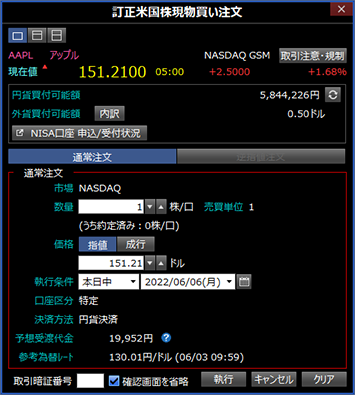
訂正箇所を入力してください。
訂正できるのは数量、価格、執行条件です。ただし、数量は減数訂正のみ可能です。
そのほかの訂正注文に関する注意事項は下記をご確認ください。
取消
当該注文の取消ができます。
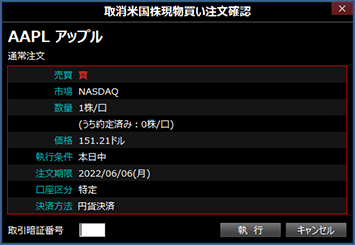
取引暗証番号を入力し、「執行」ボタンをクリックしてください。
POINT
訂正・取消が可能な注文を簡単に表示することができます!
「検索」ボタンの右上にある「訂正・取消注文」ボタンをクリックします。

訂正・取消一覧画面が別ウインドウで表示されます。
絞込みをすることで、現物取引と信用取引それぞれの注文を分けて表示することもできます。
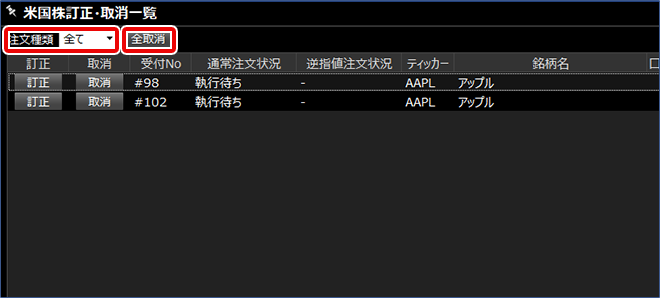
また、「全取消」ボタンをクリックすると、確認画面が表示され、選択した複数の注文を一括で取り消すことができます。一番上のチェックで全選択/全解除もできます。(初期状態では表示されているすべての注文にチェックが入っています。)
選択後、取引暗証番号を入力し、「執行」ボタンをクリックします。
- 市場の状況によっては注文の取消が間に合わず、約定する場合もあります
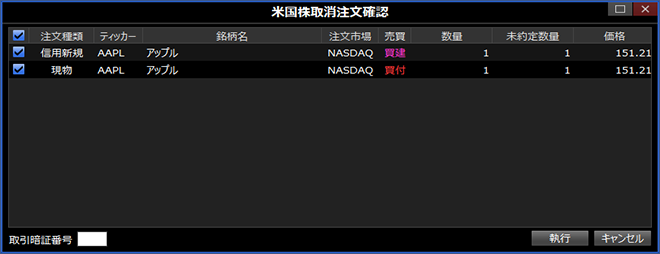
受付No
当該注文の受付Noを表示します。
通常注文状況
当該注文の状況が確認できます。
- 執行待ち:注文執行待ちです。市場に注文は流れていません。
-
執行待ち(繰越):繰越注文の注文執行待ちです。市場に注文は流れていません。
※当社の米国株式の注文取次先である現地証券会社では最良気配価格を提示する市場を自動的に判定して執行していることから、株式が上場している市場以外に発注されることがあります。米国市場寄付前にお客様が発注した注文がNASDAQ市場に発注されている場合、米国証券取引所NASDAQのルールにより、日本時間23時25分~23時30分(サマータイム22時25分~22時30分)の間は、お客様から発注された注文取消および注文訂正は有効となりませんのでご注意ください。また、訂正注文が有効となる前に当初のご注文が約定した場合、訂正注文は無効となります。 - 執行中:注文執行中です。
- 出来有:注文数量の一部だけが約定しています。未約定の注文は引き続き市場に執行されています。
- 約定 :注文数量の全数が約定した注文です。
- 取消中(出来有):注文数量の一部が約定している注文に対して、取消が市場に執行されている状態です。この段階では、取消は完了していません。取消が間に合わず、元の条件で約定する可能性があります。
- 取消中(出来無):執行中の注文についての取消が市場に執行されている状態で、取消は完了していません。取消が間に合わず、元の条件で約定する可能性があります。
- 取消済(出来無):取消が完了している注文です。出来無なので、一部約定はありません。
- 取消済(出来有):取消が完了している注文です。出来有なので、注文数量の一部だけが約定しています。
- 出来ず(出来有):注文数量の一部だけが約定しています。
- 出来ず(出来無):約定しなかった注文です。
- 訂正済:訂正が完了した注文です。注文数量の一部が約定している場合もあります。
逆指値注文状況
当該逆指値注文の状況が確認できます。
- 待機中:逆指値注文は待機中です。市場には執行されていません。
- 市場執行中:逆指値条件に合致し、市場に向けて流れている途中です。
- 市場執行済:逆指値条件に合致し、市場に執行されました。
- 取消中:逆指値注文の取消が市場に執行されている状態で、取消は完了していません。取消が間に合わず、元の条件で約定する可能性があります。
- 取消済:逆指値注文の取消が完了しています。
- ティッカー
- 当該銘柄で発注されている銘柄のティッカーを表示します。
- 銘柄名
- 当該注文で発注されている銘柄名を表示します。
- 口座区分
- 取引している口座区分(特定/一般/NISA)が表示されます。
- 市場
- 銘柄の上場している市場を表示します。
- 信用区分
- 「一般(無期限)」と表示されます。
- 弁済期限
- 信用取引の場合、当該建て玉の弁済期限を表示します。
- 発注/受注日時
- 発注日時、受注日時を表示します。
- 売買
- 売買の種類を選択できます。
- 取引
- 「現物」「信用」の別を表示します。
- 執行条件
- 注文の執行条件(本日中/期間指定)が表示されます。
- 注文期限
- 注文の有効期限が表示されます。
- 注文数量(株/口)
- 注文した数量が表示されます。
- 約定数量(株/口)
- 注文数量のうち、約定した数量が表示されます。
- 注文単価(ドル)
- 注文した価格が表示されます。
- 現在値
- 現在値が表示されます。訂正・取消が可能な注文のみ表示されます。
- 前日比
- 現在値の前日比が表示されます。訂正・取消が可能な注文のみ表示されます。
- 前日比率
- 現在値の前日比率が表示されます。訂正・取消が可能な注文のみ表示されます。
- 前日終値
- 前日終値が表示されます。訂正・取消が可能な注文のみ表示されます。
- 高値
- 高値が表示されます。訂正・取消が可能な注文のみ表示されます。
- 安値
- 安値が表示されます。訂正・取消が可能な注文のみ表示されます。
- 出来高
- 出来高が表示されます。訂正・取消が可能な注文のみ表示されます。
- 注文区分
- 注文した区分(通常注文/逆指値注文)が表示されます。
- 決済方法
- 決済方法(円貨決済/外貨決済)が表示されます。
- 逆指値執行日時
- 逆指値注文が執行した場合、その日時が表示されます。
- 逆指値条件
- 逆指値注文の場合、指定した逆指値条件が表示されます。
- 現地約定日
- 米国での約定当日の日付が表示されます。
- 国内約定日
- 現地約定日の翌国内営業日が表示されます。
- 国内受渡日
- 国内約定日+2営業日が表示されます。
- 税区分
- 特定口座の区分が、「源泉徴収あり」の場合、「源徴あり」と表示されます。「源泉徴収なし」の場合、「源徴なし」と表示されます。
- 注文執行日時
- 注文が失効した場合、その日時が表示されます。
- 注文失効理由
- 注文が失効した場合、その理由が表示されます。
- 入力経路
- 注文を発注したチャネルが表示されます。
マーケットスピード、マーケットスピードIIから発注した場合は「MARKET SPEED」と表示されます。

